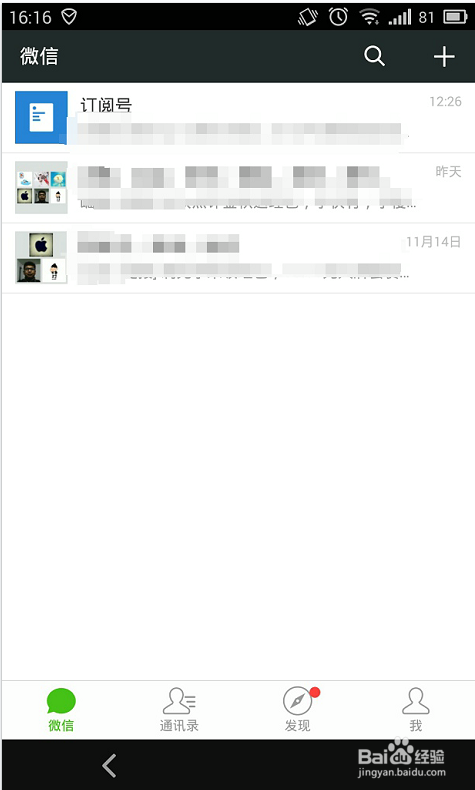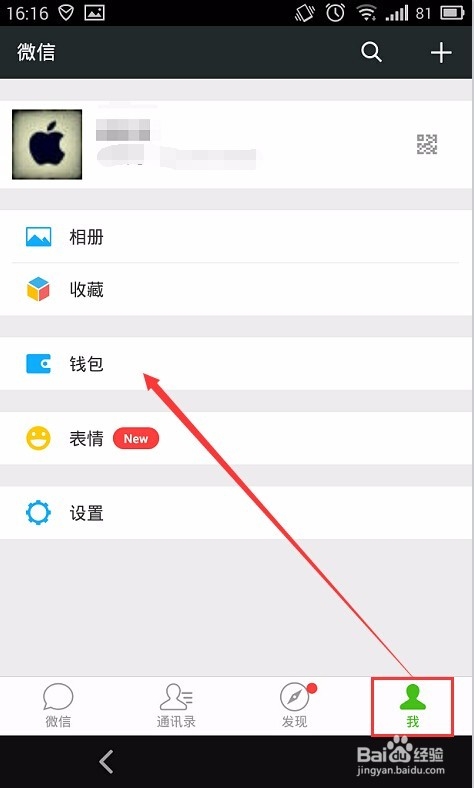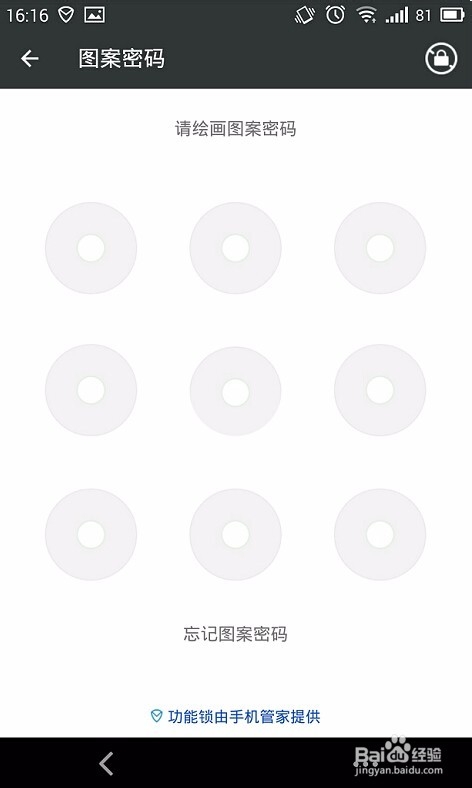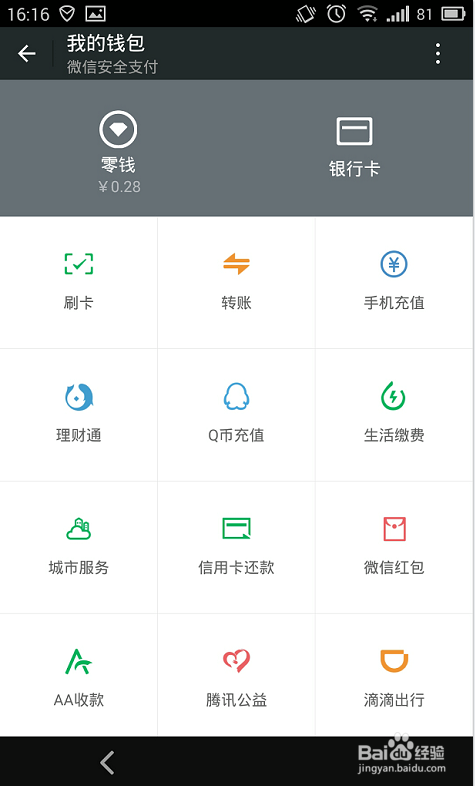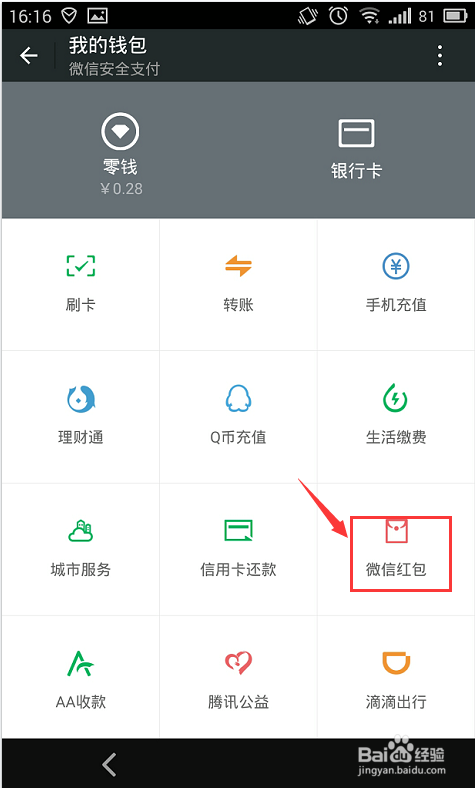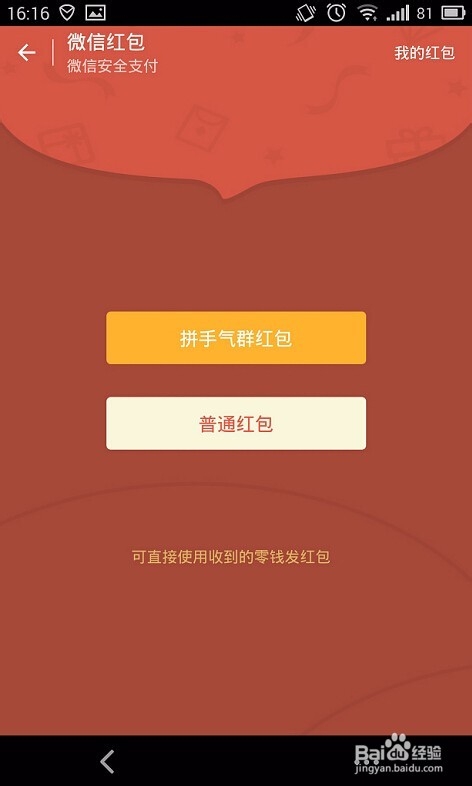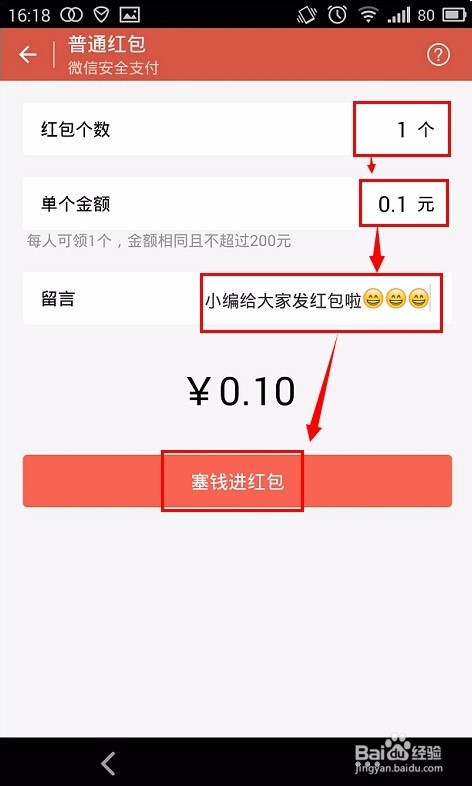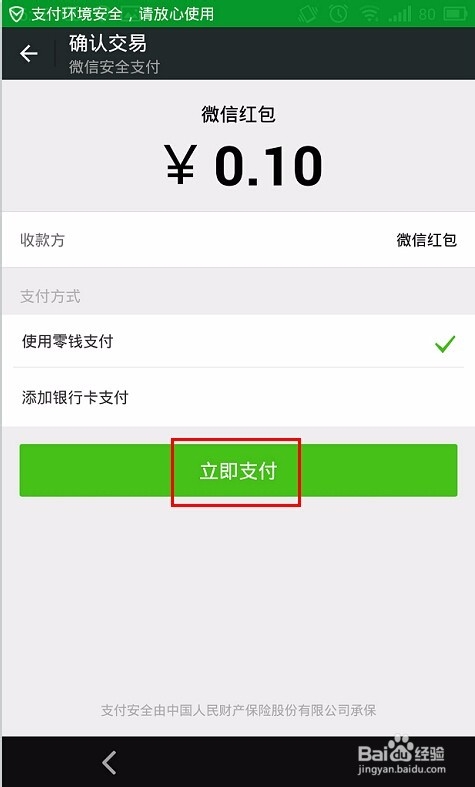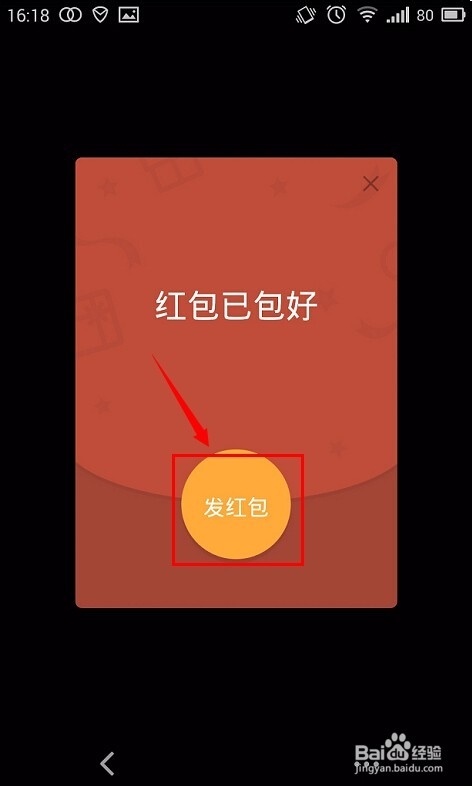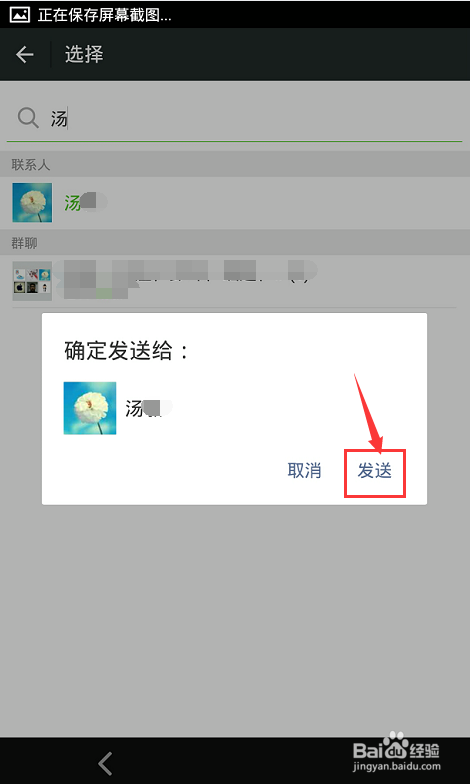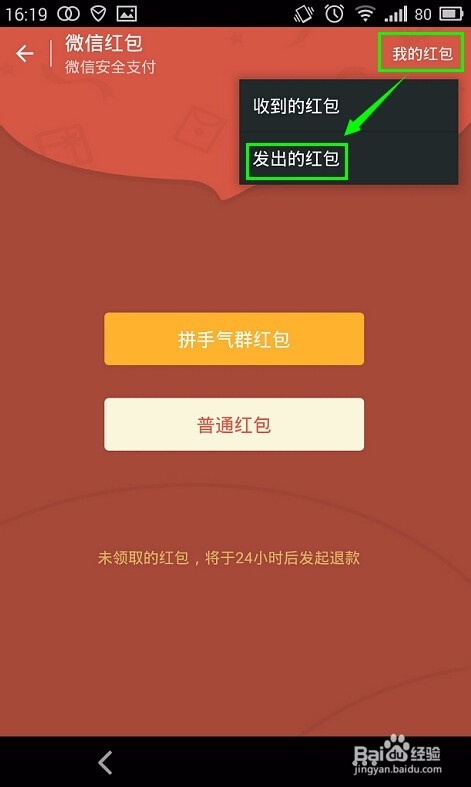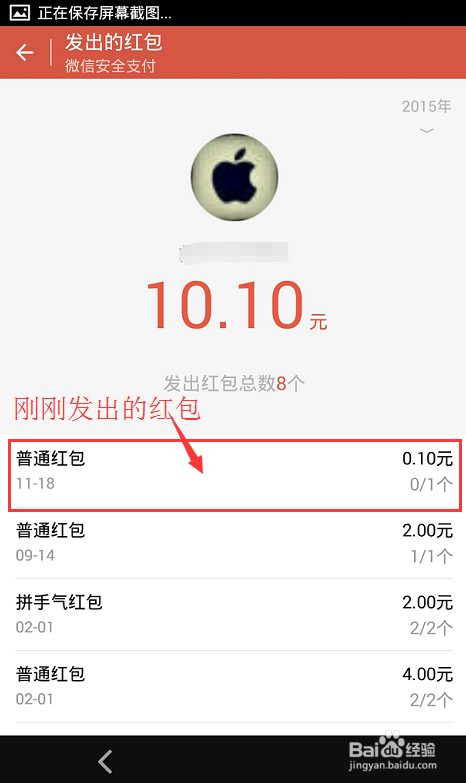手机微信怎么给好友发红包
1、首先在手机上打开微信客户端,登陆自己的微信 。
2、单击右侧的“我”进入,会发现有"钱包"字样。
3、点击“钱包”,进入“我的钱包”,有设置手势密码的,需先将密码输入才可进入。
4、点击“微信红包”,进入我的红包,如图所示:
5、点击“普通红包”,进入发红包界面,然后填写”红包个数“、”单个金额“、”留言“,最后点击”塞钱进红包“。
6、接下来需要去支付红包和发红包。分别点击”立即支付“,然后会弹出新界面,再点击”发红包“。
7、接着需要选择接收红包的人,在选择框内输入你要葛激握颟发送的朋友名称,出现提示后,点击该朋友的名字,最后单击”发送“。
8、最后检查一下,我发出去的红包。分别点击”我的红包“——”发出的红包“
声明:本网站引用、摘录或转载内容仅供网站访问者交流或参考,不代表本站立场,如存在版权或非法内容,请联系站长删除,联系邮箱:site.kefu@qq.com。